宏碁暗影骑士3笔记本怎么用U盘重装win7系统?宏碁暗影骑士3笔记本搭配性能级独立显卡,轻松运行各种大型网络游戏,日常工作也毫无压力。那你知道这款笔记本电脑如何用U盘重装win7系统吗?方法很简单,跟着教程一起学习吧。

U盘重装win7系统步骤:
1.将U盘插入宏碁暗影骑士3笔记本,出现开机界面后不断按下启动热键,使用方向键选择U盘回车。

2.电脑会弹出以下界面,随后选择第一项回车进入PE系统。
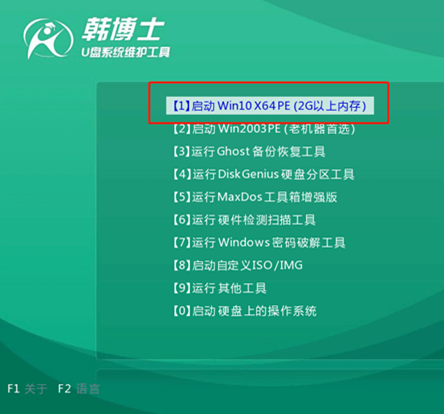
3.在打开的装机工具界面中,直接选择U盘下的win7文件并点击安装。
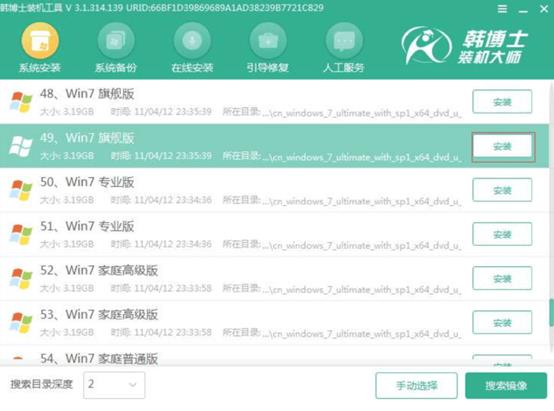
4.韩博士开始自动安装win7系统,全程无须手动操作,最后拔出U盘并重启电脑。
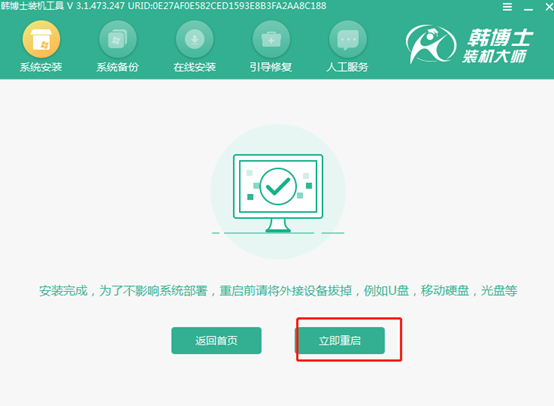
5.等到多次重启部署安装系统环境后,电脑直接进入重装完成的win7桌面,U盘重装结束。

相关教程:
查看电脑启动热键:https://www.hanboshi.com/hotkey/

